CMD的全稱為Command Processor,是一個32位的命令行程序,windows10系統之前的CMD.exe(命令提示符)窗口是恆定不變的,Windows10系統的命令提示符功能有所改進,我們來看看Microsoft在Windows10系統中的命令提示符功能有哪些改進?
一、CMD命令提示符的屬性
1、右鍵點擊CMD命令提示符上部邊框,在右鍵菜單中點擊【屬性】,可以打開命令提示符屬性窗口;
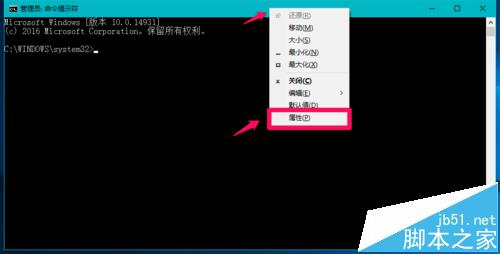
2、在命令提示符屬性窗口,我們可以看到有:選項、字體、布局、顏色四個標簽。
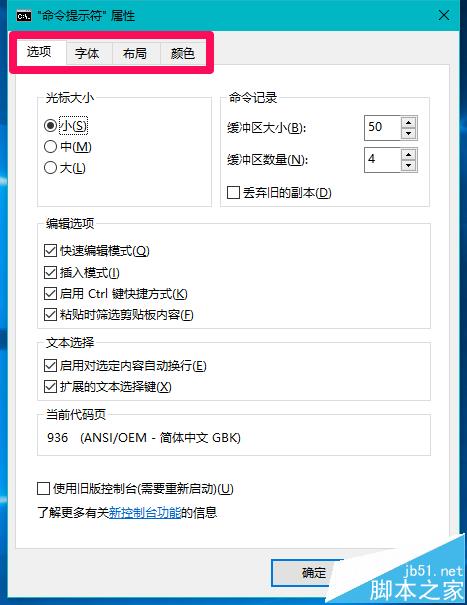
3、我們可以自己修改以達到最滿意的使用效果。如:命令提示符窗口中字太小,可以在字體標簽下將字體大小從“16”調整到“20”,點擊確定,效果圖如下;
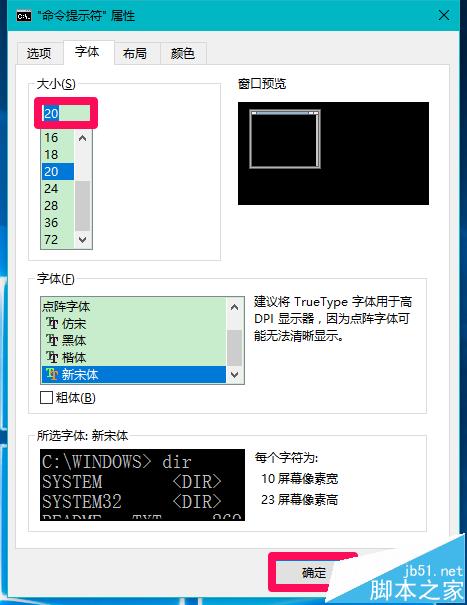
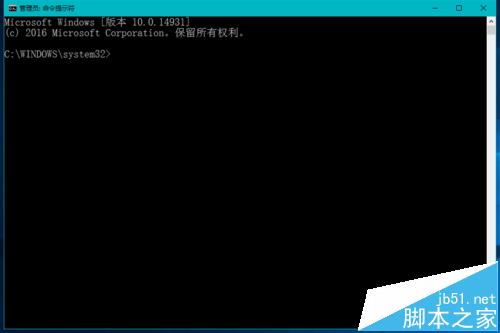
4、在布局標簽下,我們可以調整窗口的大小,如寬度為:100,高度為:32,點擊確定,效果圖如下;
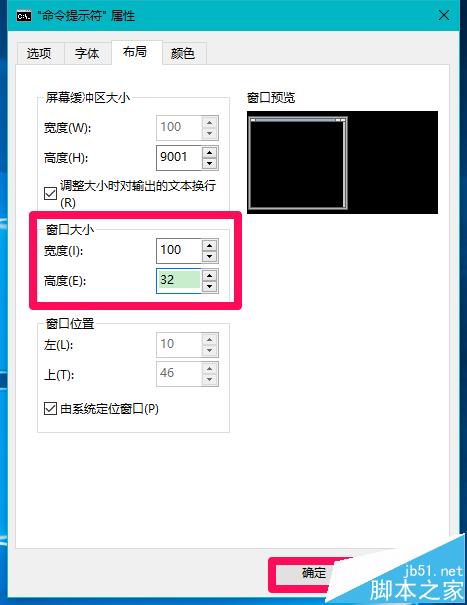
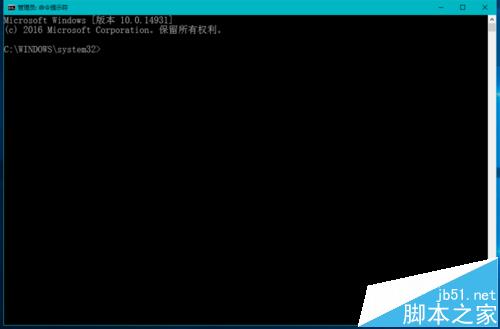
5、在顏色標簽下,我們可以調整屏幕文字、屏幕背景等的顏色,系統默認屏幕文字為白色,屏幕背景為黑色,現在我們把文字調整為紅色,點擊確定,效果圖如下;
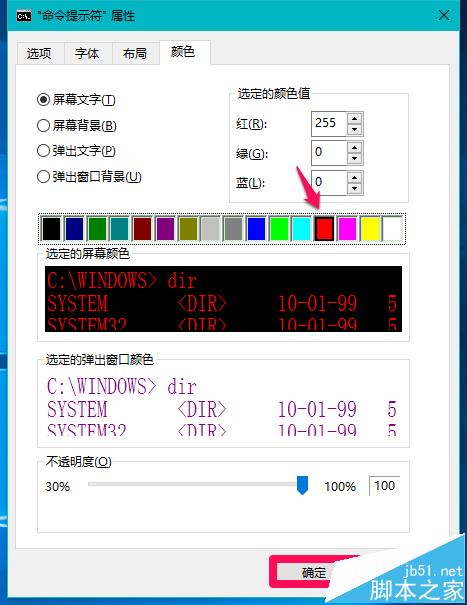
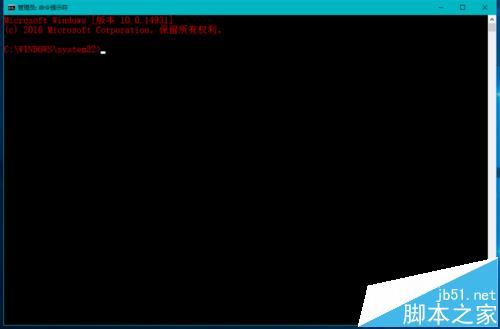
二、啟用Ctrl鍵的快捷方式。
1、原來版本的CMD命令提示符中,快捷鍵無法使用。而在Windows10系統的CMD命令提示符中,能夠使用一些Ctrl組合鍵,如:Ctrl + C(復制)、Ctrl + V(粘貼)、Ctrl + A(全選)、Ctrl + F在(查找)等。
如:我們復制DISM /Online /Cleanup-image /RestoreHealth命令,在命令提示符窗口中按下鍵盤上Ctrl + V組合鍵,合可將DISM /Online /Cleanup-image /RestoreHealth命令粘貼到窗口中(也可以右鍵點擊窗口中的空白處達到粘貼命令的效果);
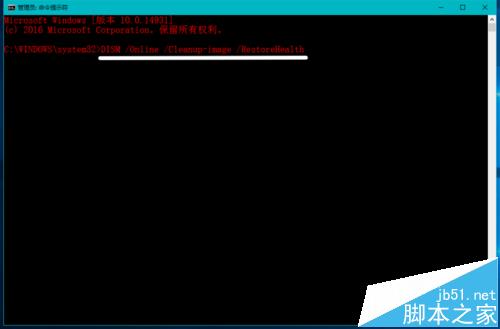
2、當我們按下鍵盤上的Ctrl+A鍵時合可以全選DISM /Online /Cleanup-image /RestoreHealth命令;
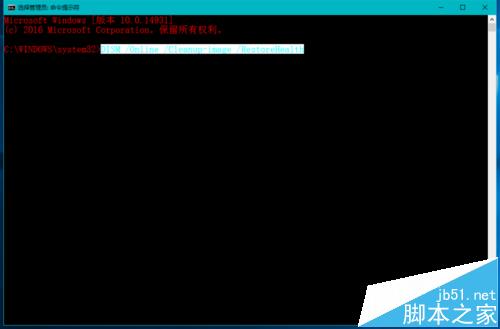
3、再按下Ctrl+C鍵時,即可以復制DISM /Online /Cleanup-image /RestoreHealth命令,在記事本中按下Ctrl+V鍵時,DISM /Online /Cleanup-image /RestoreHealth命令粘貼到了記事本中;
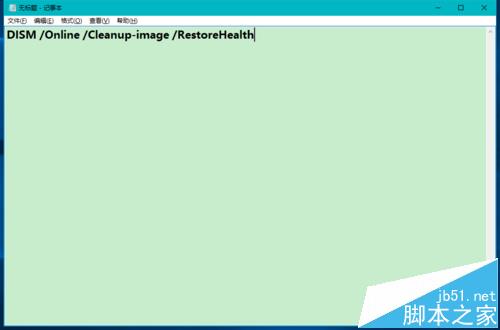
4、如果我們按下Ctrl+F組合鍵時,則在命令提示符窗口中彈出【查找】對話框。

三、命令提示符窗口最大化
1、原來的CMD命令提示符窗口是無法最大化的,而Windows10系統的命令提示符窗口不僅可以自定義窗口大小,同時也可以最大化浏覽。點擊命令提示符窗口右上角的【最大化】,則命令提示符窗口可以全屏浏覽。
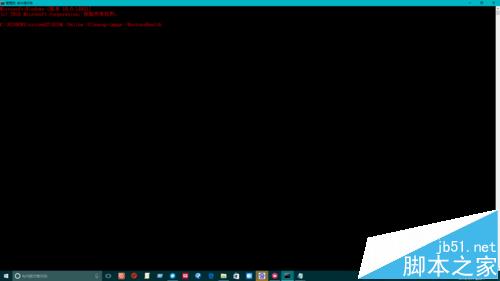
四、文本可以自動換行。
原來的CMD命令提示符改變窗口大小時,文本是默認不變的,即我們縮小窗口時,一些較長的文本會被遮擋而不會根據窗口的寬度自動換行。Windows10系統中的命令提示符擁有自動換行功能。如我們在命令提示符窗口中輸入Dism /online /Get-CurrentEdition,Dism /online /Get-TargetEditions命令,再在將窗口縮小,文本自動換行到了下一行。
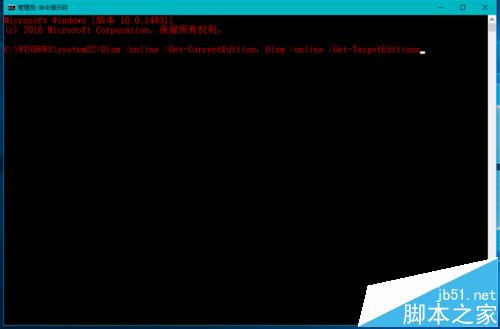
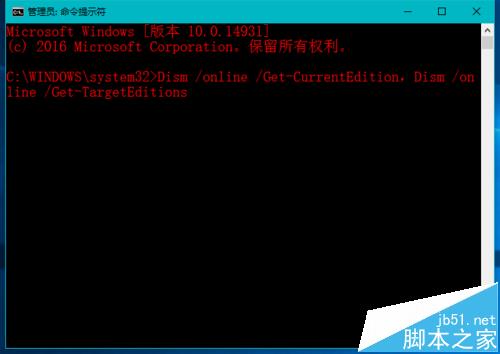
以上描述的即Windows10系統CMD命令提示符的新功能,其它功能與原CMD命令提示符功能基本相同。不到之處,還請朋友們指正,謝謝。
相關推薦:
Win10系統cmd命令提示符怎麼切換到舊版本?
win10系統中怎麼讓CMD命令提示符復制粘貼更快捷?
win10怎麼利用cmd命令查找和刪除保存的wifi密碼?